Bekijk alle geïnstalleerde stuurprogramma’s in Windows 10!
Als u Windows 10 al een tijdje gebruikt, weet u wellicht dat het besturingssysteem wordt geleverd met honderden generieke stuurprogramma’s. Dankzij de generieke stuurprogramma’s hoeven gebruikers de stuurprogramma’s voor elke aangesloten hardware niet handmatig te installeren.
Windows 10 herkent de apparaten automatisch uit de doos en installeert het generieke stuurprogramma. In de meeste gevallen hoeft u dus geen stuurprogramma voor de aangesloten apparaten te installeren. Er zijn echter momenten waarop Windows 10 een apparaat niet kan detecteren.
In een dergelijke situatie moet u stuurprogramma’s van derden of OEM-stuurprogramma’s installeren om het apparaat optimaal te kunnen gebruiken. Soms is het ook het beste om de OEM-stuurprogramma’s te gebruiken in plaats van de generieke stuurprogramma’s van Microsoft, omdat u hiermee alle functies van een apparaat kunt gebruiken.
Omdat apparaatstuurprogramma’s een van de belangrijkste redenen zijn waarom uw computer tegenwoordig optimaal presteert, kan het voor iedereen nuttig zijn om een lijst met alle geïnstalleerde stuurprogramma’s te hebben. Met een lijst met apparaatstuurprogramma’s kunt u eenvoudig bepalen of een apparaat een generiek of een OEM-stuurprogramma gebruikt.
show
Hoe u een lijst met alle geïnstalleerde stuurprogramma’s in Windows 10 kunt bekijken
Niet alleen dat, maar het kan u ook helpen bij het oplossen van enkele stuurprogrammagerelateerde problemen. Daarom zullen we in dit artikel een stapsgewijze zelfstudie delen over hoe u alle geïnstalleerde stuurprogramma’s in Windows 10 kunt bekijken. Laten we eens kijken.
Bekijken vanuit Apparaatbeheer
U kunt Apparaatbeheer openen om alle geïnstalleerde stuurprogramma’s in Windows 10 te bekijken. Volg daarna enkele van de eenvoudige stappen hieronder.
1. Open eerst Apparaatbeheer op uw pc. Om dat te doen, opent u de Windows-zoekopdracht en typt u Apparaatbeheer. Open vervolgens Apparaatbeheer vanuit de lijst.
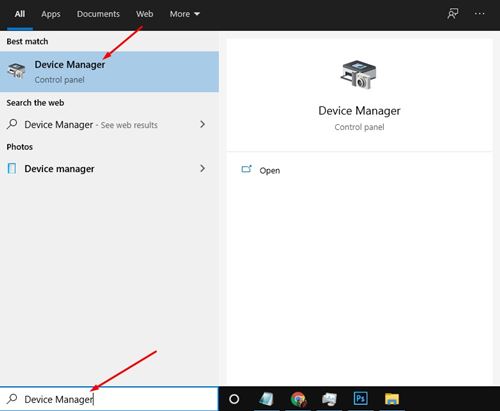
2. Klik in Apparaatbeheer op het menu Beeld en selecteer de optie Apparaten per stuurprogramma.
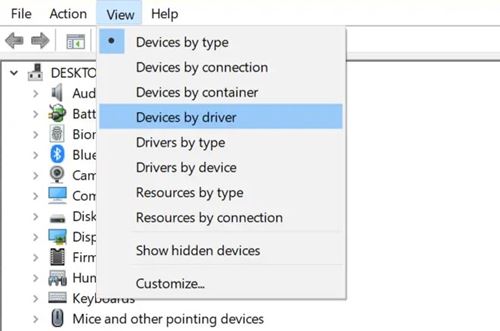
3. Nu kunt u alle geïnstalleerde stuurprogramma’s op Windows 10 pc zien.
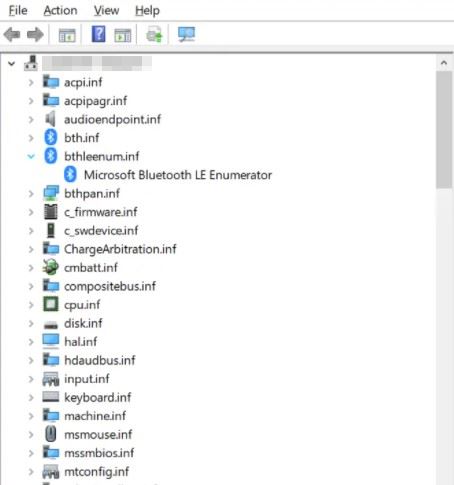
4. Om terug te keren naar de standaardweergave klikt u op het menu Beeld en selecteert u de optie Apparaten op type.
Dat is het! Je bent klaar. Zo kunt u via Apparaatbeheer een lijst met alle geïnstalleerde stuurprogramma’s bekijken.
Bekijk geïnstalleerde stuurprogramma’s via de opdrachtprompt
Deze methode gebruikt de opdrachtprompt om alle geïnstalleerde stuurprogramma’s te bekijken. Volg eerst enkele van de eenvoudige stappen hieronder.
1. Open eerst het menu Start en typ CMD. Klik met de rechtermuisknop op de opdrachtprompt en selecteer Als administrator uitvoeren.

2. Kopieer en plak de opdracht op de opdrachtprompt en druk op de knop Enter
Driverquery
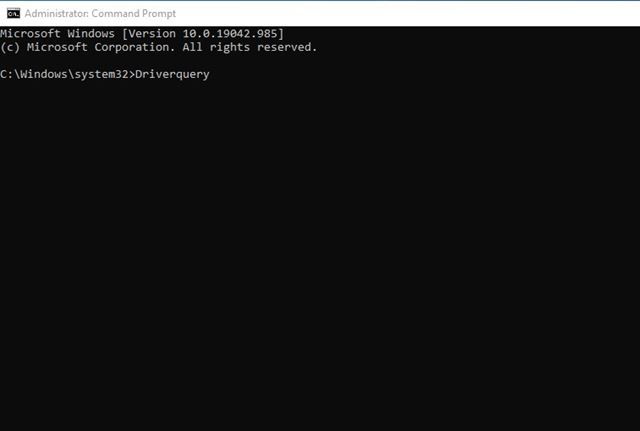
3. Met de bovenstaande opdracht worden alle beschikbare stuurprogramma’s op uw pc weergegeven.
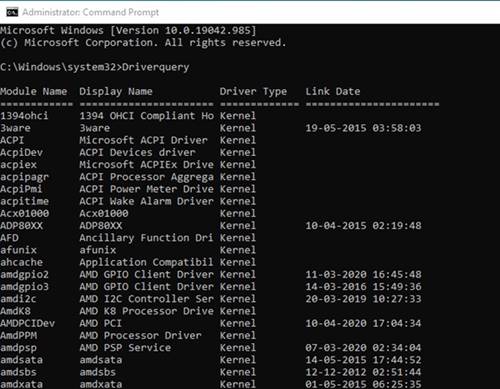
Dat is het! Je bent klaar. Via CMD kun je alle geïnstalleerde stuurprogramma’s op Windows 10 bekijken.
Gebruik een app van derden om alle geïnstalleerde stuurprogramma’s te bekijken
Als u wilt, kunt u ook een app van derden gebruiken om te controleren welke stuurprogramma’s op uw Windows-pc zijn geïnstalleerd. Er zijn veel apps voor dit doel, maar we raden aan om de gratis software ‘InstalledDriversList’ te gebruiken.
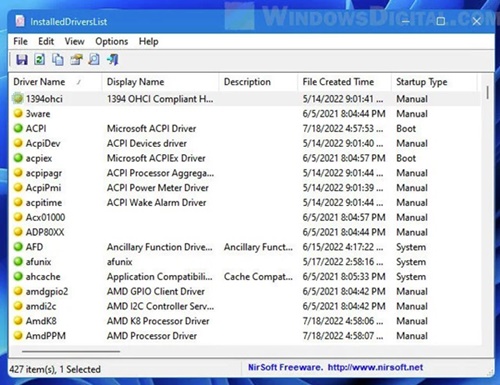
Deze draagbare Windows-app van derden scant en toont u alle stuurprogramma’s die op uw computer zijn geïnstalleerd. Hoewel de software bedoeld is om op Windows 10 te draaien, wordt deze ook op de nieuwe Windows 11 uitgevoerd.
Dus zoek gewoon met Google naar de naam van de software die we hebben genoemd en download en installeer deze op uw pc. Eenmaal geïnstalleerd, voert u het programma uit om een lijst met alle geïnstalleerde software te krijgen.
Deze handleiding gaat dus over het bekijken van alle geïnstalleerde stuurprogramma’s op Windows 10-computers. Ik hoop dat dit artikel je heeft geholpen! Deel het alsjeblieft ook met je vrienden. Als u twijfels heeft, kunt u ons dit laten weten in het opmerkingenveld hieronder.
